Criar um pacote usando a CLI nuget.exe
Independentemente do pacote ou do código que ele contém, use uma das ferramentas de CLI, seja nuget.exe ou dotnet.exe, para empacotar essa funcionalidade em um componente que possa ser compartilhado e usado por diversos desenvolvedores. Para instalar as ferramentas de CLI do NuGet, confira Instalar ferramentas de cliente do NuGet. Observe que o Visual Studio não inclui automaticamente uma ferramenta de CLI.
Para projetos no estilo não SDK, normalmente projetos do .NET Framework, siga as etapas descritas neste artigo para criar um pacote. Para saber mais sobre como usar o Visual Studio e a CLI
nuget.exe, confira Criar e publicar um pacote do .NET Framework.Para projetos .NET Core e .NET Standard que usam o formato de estilo SDK e quaisquer outros projetos de estilo SDK, confira Criar um pacote do NuGet usando a CLI dotnet.
Para projetos migrados de
packages.configpara PackageReference, use msbuild -t:pack.
Tecnicamente, um pacote do NuGet é apenas um arquivo ZIP que foi renomeado com a extensão .nupkg e cujo conteúdo corresponde a certas convenções. Este tópico descreve o processo detalhado da criação de um pacote que cumpre as convenções.
O empacotamento começa com o código compilado (assemblies), símbolos e/ou outros arquivos que você deseja entregar como um pacote (consulte Visão geral e o fluxo de trabalho). Esse processo é independente da compilação ou de qualquer outra forma de geração dos arquivos que entram no pacote, embora seja possível extrair informações em um arquivo de projeto para manter os assemblies e pacotes compilados em sincronização.
Importante
Este tópico se aplica a projetos no estilo não SDK, normalmente projetos que não sejam .NET Core e .NET Standard e que usam o Visual Studio 2017 e versões superiores e o NuGet 4.0 e posterior.
Decida quais assemblies são empacotados
Mais pacotes para fins gerais contêm um ou mais assemblies que outros desenvolvedores podem usar em seus próprios projetos.
Em geral, é recomendável ter um assembly por pacote do NuGet, desde que cada assembly seja útil independentemente. Por exemplo, se você tiver um
Utilities.dllque depende deParser.dlleParser.dllé útil por conta própria, crie um pacote para cada um. Isso permite aos desenvolvedores usarParser.dllindependentemente deUtilities.dll.Se sua biblioteca é composta por vários assemblies que não são úteis independentemente, não há problema em combiná-los em um pacote. Usando o exemplo anterior, se
Parser.dllcontém código que é usado apenas porUtilities.dll, não há problema em manterParser.dllno mesmo pacote.Da mesma forma, se
Utilities.dlldepende deUtilities.resources.dll, em que novamente o último não é útil por conta própria, coloque ambos no mesmo pacote.
Os recursos são, na verdade, um caso especial. Quando um pacote é instalado em um projeto, o NuGet adiciona automaticamente as referências de assembly às DLLs do pacote, excluindo aquelas que são nomeados .resources.dll porque são considerados assemblies satélites (consulte Criando pacotes localizados). Por esse motivo, evite usar .resources.dll para arquivos que contêm código de pacote essencial.
Se sua biblioteca contém assemblies de interoperabilidade COM, siga as diretrizes adicionais em Criar pacotes com assemblies de interoperabilidade COM.
A função e a estrutura do arquivo .nuspec
Depois que você sabe quais arquivos deseja empacotar, a próxima etapa é criar um manifesto de pacote em um arquivo XML .nuspec.
O manifesto:
- Descreve o conteúdo do pacote e é incluído nele.
- Controla a criação do pacote e instrui o NuGet sobre como instalá-lo em um projeto. Por exemplo, o manifesto identifica outras dependências de pacote, de modo que o NuGet também pode instalar essas dependências quando o pacote principal é instalado.
- Contém propriedades obrigatórias e opcionais, conforme descrito abaixo. Para obter detalhes exatos, incluindo outras propriedades não mencionadas aqui, consulte a Referência de .nuspec.
Propriedades necessárias:
- O identificador de pacotes, que deve ser exclusivo entre a galeria que hospeda o pacote.
- Um número de versão específico na forma Principal.Secundário.Patch[-Suffix] em que -Suffix identifica versões de pré-lançamento
- O título do pacote como ele deve aparecer no host (como nuget.org)
- Informações de autor e proprietário.
- Uma descrição longa do pacote.
Propriedades opcionais comuns:
- Notas de versão
- Informações de direitos autorais
- Uma breve descrição para a Interface do usuário do Gerenciador de Pacotes no Visual Studio
- Uma identificação de localidade
- URL do projeto
- Licença como uma expressão ou um arquivo (
licenseUrlestá sendo preterido, use o elemento de metadados de nuspeclicenseem vez disso) - Um arquivo de ícone (
iconUrlfoi preterido use o elemento de metadados nuspeciconem vez disso) - Listas de dependências e referências
- Marcas que auxiliam em pesquisas de galeria
A seguir está um arquivo .nuspec típico (mas fictício), com os comentários que descrevem as propriedades:
<?xml version="1.0"?>
<package xmlns="http://schemas.microsoft.com/packaging/2010/07/nuspec.xsd">
<metadata>
<!-- Identifier that must be unique within the hosting gallery -->
<id>Contoso.Utility.UsefulStuff</id>
<!-- Package version number that is used when resolving dependencies -->
<version>1.8.3</version>
<!-- Authors contain text that appears directly on the gallery -->
<authors>Dejana Tesic, Rajeev Dey</authors>
<!--
Owners are typically nuget.org identities that allow gallery
users to easily find other packages by the same owners.
-->
<owners>dejanatc, rjdey</owners>
<!-- Project URL provides a link for the gallery -->
<projectUrl>http://github.com/contoso/UsefulStuff</projectUrl>
<!-- License information is displayed on the gallery -->
<license type="expression">Apache-2.0</license>
<!-- Icon is used in Visual Studio's package manager UI -->
<icon>icon.png</icon>
<!--
If true, this value prompts the user to accept the license when
installing the package.
-->
<requireLicenseAcceptance>false</requireLicenseAcceptance>
<!-- Any details about this particular release -->
<releaseNotes>Bug fixes and performance improvements</releaseNotes>
<!--
The description can be used in package manager UI. Note that the
nuget.org gallery uses information you add in the portal.
-->
<description>Core utility functions for web applications</description>
<!-- Copyright information -->
<copyright>Copyright ©2016 Contoso Corporation</copyright>
<!-- Tags appear in the gallery and can be used for tag searches -->
<tags>web utility http json url parsing</tags>
<!-- Dependencies are automatically installed when the package is installed -->
<dependencies>
<dependency id="Newtonsoft.Json" version="9.0" />
</dependencies>
</metadata>
<!-- A readme.txt to display when the package is installed -->
<files>
<file src="readme.txt" target="" />
<file src="icon.png" target="" />
</files>
</package>
Para obter detalhes sobre como declarar dependências e especificar números de versão, consulte packages.config e Controle de versão do pacote. Também é possível extrair ativos das dependências diretamente no pacote usando o os atributos include e exclude no elemento dependency. Consulte Referência de .nuspec – Dependências.
Como o manifesto está incluído no pacote criado com base nele, encontre vários exemplos adicionais examinando os pacotes existentes. Uma boa fonte é a pasta global-packages em seu computador, cuja localização é retornada pelo comando a seguir:
nuget locals -list global-packages
Acesse qualquer pasta package\version, copie o arquivo .nupkg para um arquivo .zip e depois abra esse arquivo .zip e examine o .nuspec dentro dele.
Observação
Ao criar um .nuspec de um projeto do Visual Studio, o manifesto contém tokens que são substituídos com informações do projeto quando o pacote é compilado. Consulte Criando o .nuspec de um projeto do Visual Studio.
Criar o arquivo .nuspec
Criar um manifesto completo normalmente começa com um arquivo .nuspec básico gerado usando um dos seguintes métodos:
- Um diretório de trabalho baseado em convenção
- Uma DLL de assembly
- Um projeto do Visual Studio
- Novo arquivo com valores padrão
Em seguida, edite o arquivo manualmente para que ele descreva o conteúdo exato que você deseja no pacote final.
Importante
Arquivos .nuspec gerados contêm espaços reservados que precisam ser modificados antes de criar o pacote com o comando nuget pack. Esse comando falhará se o .nuspec contiver algum espaço reservado.
De um diretório de trabalho baseado em convenção
Como um pacote do NuGet é apenas um arquivo ZIP que foi renomeado com a extensão .nupkg, geralmente é mais fácil criar a estrutura de pastas que você deseja no sistema de arquivos local para depois criar o arquivo .nuspec diretamente dessa estrutura. O comando nuget pack adicionará automaticamente todos os arquivos nessa estrutura de pastas (excluindo as pastas que começam com ., permitindo que você mantenha arquivos particulares na mesma estrutura).
A vantagem dessa abordagem é que você não precisa especificar no manifesto quais arquivos você deseja incluir no pacote (conforme explicado mais adiante neste tópico). Basta fazer com que o processo de build produza a estrutura de pasta exata que vai para o pacote e incluir facilmente outros arquivos que não podem fazer parte de um projeto, caso contrário:
- O conteúdo e o código-fonte que devem ser inseridos no projeto de destino.
- Scripts do PowerShell
- Transformações em configuração existentes e arquivos de código-fonte em um projeto.
As convenções de pasta são as seguintes:
| Pasta | Descrição | Ação após a instalação do pacote |
|---|---|---|
| (raiz) | Local para leiame.txt | O Visual Studio exibe um arquivo Leiame.txt na raiz do pacote quando este é instalado. |
| lib/{tfm} | Arquivos de assembly (.dll), documentação (.xml) e símbolo (.pdb) para TFM (Moniker de Estrutura de Destino) |
Os assemblies são adicionados como referências para a compilação e o runtime também; .xml e .pdb são copiados para as pastas do projeto. Consulte Suporte a várias estruturas de destino para ver a criação de subpastas específicas de destino da estrutura. |
| ref/{tfm} | Arquivos de assembly (.dll) e símbolo (.pdb) para TFM (Moniker de Estrutura de Destino) |
Assemblies são adicionados como referências apenas para o tempo de compilação, portanto, nada será copiado para a pasta lixeira do projeto. |
| runtimes | Arquivos de assembly específico de arquitetura (.dll), símbolo (.pdb) e recurso nativo (.pri) |
Assemblies são adicionados como referências apenas para o runtime. Outros arquivos são copiados para as pastas do projeto. Deve sempre haver um assembly específico (TFM) AnyCPU correspondente na pasta /ref/{tfm} para oferecer o assembly de tempo de compilação correspondente. Consulte Suporte a várias estruturas de destino. |
| content | Arquivos arbitrários | O conteúdo é copiado para a raiz do projeto. Pense na pasta content como a raiz do aplicativo de destino que, enfim, consome o pacote. Para fazer o pacote adicionar uma imagem à pasta /imagens do aplicativo, coloque-o na pasta content/images do pacote. |
| compilar | Arquivos .targets e .props do MSBuild (3.x+) |
Inserido automaticamente no projeto. |
| buildMultiTargeting | Arquivos .targets e .props do MSBuild (4.0+) para direcionamento entre estruturas |
Inserido automaticamente no projeto. |
| buildTransitive | Arquivos .targets e .props do MSBuild (5.0+) que fluem para qualquer projeto de consumo. Confira a página de recursos. |
Inserido automaticamente no projeto. |
| manuais | Scripts e programas do Powershell acessíveis do Console do Gerenciador de Pacotes | A pasta tools é adicionada à variável de ambiente PATH somente para o Console do Gerenciador de Pacotes (especificamente, não para o PATH conforme definido para MSBuild ao criar o projeto). |
Como a estrutura de pastas pode conter qualquer número de assemblies para uma infinidade de estruturas de destino, esse método é necessário ao criar pacotes compatíveis com várias estruturas.
Em qualquer caso, uma vez que a estrutura de pastas esteja em vigor, execute o seguinte comando nessa pasta para criar o arquivo .nuspec:
nuget spec
Novamente, o .nuspec gerado não contém nenhuma referência explícita a arquivos na estrutura de pasta. O NuGet inclui automaticamente todos os arquivos quando o pacote é criado. No entanto, você ainda precisa editar os valores de espaço reservado em outras partes do manifesto.
De uma DLL de assembly
No caso mais simples de criar um pacote de um assembly, você pode gerar um arquivo .nuspec dos metadados no assembly usando o seguinte comando:
nuget spec <assembly-name>.dll
Usar este formulário substitui alguns espaços reservados no manifesto por valores específicos do assembly. Por exemplo, a propriedade <id> é definida como o nome do assembly e <version> é definido como a versão do assembly. Outras propriedades no manifesto, no entanto, não têm valores correspondentes no assembly e, portanto, ainda contêm espaços reservados.
De um projeto do Visual Studio
É muito conveniente criar um .nuspec de um arquivo .csproj ou .vbproj, pois outros pacotes que foram instalados nesses projetos são referenciados automaticamente como dependências. Simplesmente use o comando a seguir na mesma pasta que o arquivo de projeto:
# Use in a folder containing a project file <project-name>.csproj or <project-name>.vbproj
nuget spec
O arquivo <project-name>.nuspec resultante contém tokens que são substituídos no tempo de empacotamento pelos valores do projeto, incluindo referências aos outros pacotes que já foram instalados.
Se você tiver dependências de pacote para incluir no .nuspec, use nuget pack e obtenha o arquivo .nuspec do arquivo .nupkg gerado. Por exemplo, use o comando a seguir.
# Use in a folder containing a project file <project-name>.csproj or <project-name>.vbproj
nuget pack myproject.csproj
Um token é delimitado por símbolos $ em ambos os lados da propriedade de projeto. Por exemplo, o valor <id> em um manifesto gerado dessa forma normalmente aparece da seguinte maneira:
<id>$id$</id>
Esse token é substituído pelo valor AssemblyName do arquivo de projeto no tempo de empacotamento. Para ver o mapeamento exato de valores de projeto para tokens .nuspec, consulte a Referência de tokens de substituição.
Tokens eliminam a necessidade de atualizar valores cruciais como o número de versão do .nuspec ao atualizar o projeto. (Você sempre pode substituir os tokens por valores literais, se desejado.)
Observe que há várias opções de empacotamento adicional disponíveis ao trabalhar em um projeto do Visual Studio, conforme descrito em Executando o pacote do nuget para gerar o arquivo .nupkg posteriormente.
Pacotes de nível de solução
Somente NuGet 2.x. Não disponível no NuGet 3.0 ou superior.
O NuGet 2.x é compatível com a noção de um pacote de nível de solução que instala ferramentas ou comandos adicionais para o Console do Gerenciador de Pacotes (o conteúdo da pasta tools), mas não adiciona referências, conteúdo ou personalizações de build aos projetos na solução. Esses pacotes não contém arquivos em suas pastas lib, content ou build diretas e nenhuma de suas dependências têm arquivos em suas respectivas pastas lib, content ou build.
O NuGet rastreia os pacotes instalados no nível da solução em um arquivo packages.config na pasta .nuget, em vez do arquivo packages.config do projeto.
Novo arquivo com valores padrão
O comando a seguir cria um manifesto padrão com espaços reservados, que garante que você inicie com a estrutura de arquivos apropriada:
nuget spec [<package-name>]
Se você omitir <package-name>, o arquivo resultante será Package.nuspec. Se você fornecer um nome como Contoso.Utility.UsefulStuff, o arquivo será Contoso.Utility.UsefulStuff.nuspec.
O .nuspec resultante contém espaços reservados para valores como o projectUrl. Edite o arquivo antes de usá-lo para criar o arquivo .nupkg final.
Escolha um identificador de pacote exclusivo e definindo o número de versão
O identificador de pacote (elemento <id>) e o número de versão (elemento <version>) são os dois valores mais importantes no manifesto, pois eles identificam exclusivamente o código exato que está contido no pacote.
Práticas recomendadas para o identificador de pacote:
- Exclusividade: o identificador deve ser exclusivo no nuget.org ou na galeria que hospeda o pacote. Antes de decidir sobre um identificador, pesquise a galeria aplicável para verificar se o nome já está em uso. Para evitar conflitos, um bom padrão é usar o nome da sua empresa como a primeira parte do identificador, como
Contoso.. - Nomes semelhantes a namespace: siga um padrão semelhante aos namespaces no .NET, usando a notação de ponto em vez de hifens. Por exemplo, use
Contoso.Utility.UsefulStuffem vez deContoso-Utility-UsefulStuffouContoso_Utility_UsefulStuff. Também é útil para os consumidores quando o identificador de pacote corresponde os namespaces usados no código. - Pacotes de exemplo: se você gerar um pacote de código de exemplo que demonstra como usar outro pacote, anexe
.Samplecomo um sufixo ao identificador, como emContoso.Utility.UsefulStuff.Sample. (O pacote de exemplo teria, é claro, uma dependência do outro pacote.) Ao criar um pacote de exemplo, use o método de diretório de trabalho baseado em convenção descrito anteriormente. Na pastacontent, organize o código de exemplo em uma pasta chamada\Samples\<identifier>como no\Samples\Contoso.Utility.UsefulStuff.Sample.
Práticas recomendadas para a versão de pacote:
- Em geral, defina a versão do pacote para corresponder à biblioteca, embora isso não seja estritamente necessário. Isso é muito simples quando você limita um pacote a um único assembly, conforme descrito anteriormente em Decidir quais assemblies serão empacotados. Em geral, lembre-se que o NuGet em si lida com versões do pacote ao resolver as dependências, não versões de assembly.
- Ao usar um esquema de versão não padrão, considere as regras de controle de versão do NuGet, conforme explicado em Controle de versão do pacote.
A seguinte série de breves postagens no blog também é útil para entender o controle de versão:
Adicione um Leiame e outros arquivos
Para especificar diretamente os arquivos a serem incluídos no pacote, use o nó <files> no arquivo .nuspec, que segue a marca <metadata>:
<?xml version="1.0"?>
<package xmlns="http://schemas.microsoft.com/packaging/2010/07/nuspec.xsd">
<metadata>
<!-- ... -->
</metadata>
<files>
<!-- Add a readme -->
<file src="readme.txt" target="" />
<!-- Add files from an arbitrary folder that's not necessarily in the project -->
<file src="..\..\SomeRoot\**\*.*" target="" />
</files>
</package>
Dica
Ao usar a abordagem de diretório de trabalho baseado em convenção, você pode colocar o Leiame.txt na raiz do pacote e outros conteúdos na pasta content. Nenhum elemento <file> é necessário no manifesto.
Quando você inclui um arquivo chamado readme.txt na raiz do pacote, o Visual Studio exibe o conteúdo do arquivo como texto sem formatação imediatamente depois de instalar o pacote diretamente. (Arquivos Leiame não são exibidos para pacotes instalados como dependências). Por exemplo, mostramos aqui como o arquivo Leiame para o pacote HtmlAgilityPack é exibido:
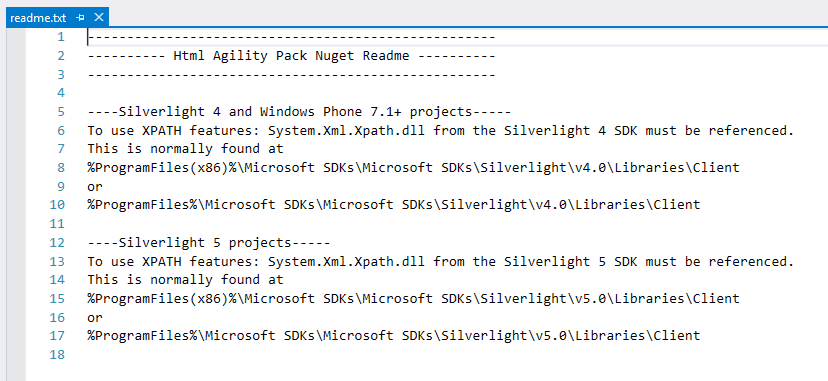
Observação
Se você incluir um nó <files> vazio no arquivo .nuspec, o NuGet não incluirá nenhum outro conteúdo no pacote que não seja o que está na pasta lib.
Incluir objetivos e destinos de MSBuild em um pacote
Em alguns casos, convém adicionar destinos ou propriedades de build personalizados a projetos que consomem o pacote, como a execução de uma ferramenta personalizada ou um processo durante o build. Você pode saber mais sobre os objetos e destinos do MSBuild em pacotes NuGet
Crie <package_id>.targets ou <package_id>.props (como Contoso.Utility.UsefulStuff.targets) dentro das pastas de compilação do projeto.
Em seguida, no arquivo .nuspec, faça referência a esses arquivos no nó <files>:
<?xml version="1.0"?>
<package >
<metadata minClientVersion="2.5">
<!-- ... -->
</metadata>
<files>
<!-- Include everything in \build -->
<file src="build\**" target="build" />
<!-- Other files -->
<!-- ... -->
</files>
</package>
Quando pacotes são adicionados a um projeto, o NuGet inclui automaticamente esses objetos e destinos.
Execute o nuget pack para gerar o arquivo .nupkg
Ao usar um assembly ou o diretório de trabalho baseado em convenção, crie um pacote executando nuget pack com seu arquivo .nuspec, substituindo <project-name> pelo nome do seu arquivo específico:
nuget pack <project-name>.nuspec
Ao usar um projeto do Visual Studio, execute nuget pack com o arquivo de projeto, que carrega automaticamente o arquivo .nuspec do projeto e substitui todos os tokens dentro dele usando valores no arquivo de projeto:
nuget pack <project-name>.csproj
Observação
É necessário usar o arquivo de projeto diretamente para a substituição do token porque o projeto é a origem dos valores de token. A substituição do token não ocorre se você usar nuget pack com um arquivo .nuspec.
Em todos os casos, o nuget pack exclui pastas que começam com um ponto, como .git ou .hg.
O NuGet indica se há erros no arquivo .nuspec que precisam de correção, como se esquecer de alterar os valores de espaço reservado no manifesto.
Depois que o nuget pack for bem-sucedido, você tem um arquivo .nupkg que pode ser publicado para uma galeria adequada conforme descrito em Publicar um pacote.
Dica
Uma maneira útil de examinar um pacote após a criação é abri-lo na ferramenta Explorador de Pacotes. Isso fornece uma exibição gráfica do conteúdo do pacote e seu manifesto. Você também pode renomear o arquivo .nupkg resultante para um arquivo .zip e explorar seu conteúdo diretamente.
Opções adicionais
Você pode usar várias opções de linha de comando com nuget pack para excluir arquivos, substituir o número de versão no manifesto e alterar a pasta de saída, entre outros recursos. Para ver uma lista completa, consulte a referência de comandos do pacote.
As opções a seguir são algumas das escolhas comuns nos projetos do Visual Studio:
Projetos referenciados: se o projeto faz referência a outros projetos, você pode adicionar os projetos referenciados como parte do pacote ou como dependências, usando a opção
-IncludeReferencedProjects:nuget pack MyProject.csproj -IncludeReferencedProjectsEsse processo de inclusão é recursivo, portanto, se
MyProject.csprojfaz referência a projetos B e C e os projetos fazem referência a D, E e F, os arquivos de B, C, D, E e F estarão incluídos no pacote.Se um projeto referenciado inclui um arquivo
.nuspecpróprio, o NuGet adiciona esse projeto referenciado como uma dependência em vez disso. Esse projeto precisa ser empacotado e publicado separadamente.Configuração de build: por padrão, o NuGet usa a configuração de build padrão definida no arquivo de projeto, normalmente Depurar. Para empacotar arquivos de uma configuração de build diferente, como Versão, use a opção
-propertiescom a configuração:nuget pack MyProject.csproj -properties Configuration=ReleaseSímbolos: para incluir os símbolos que permitem que os consumidores executem o código do seu pacote em etapas no depurador, use a opção
-Symbols:nuget pack MyProject.csproj -symbols
Instalação do pacote de teste
Antes de publicar um pacote, geralmente é recomendável testar o processo de instalação de um pacote em um projeto. Os testes garantem que os arquivos todos terminem em seus lugares corretos no projeto.
Você pode testar instalações manualmente no Visual Studio ou na linha de comando usando as etapas de instalação do pacote normais.
Para testes automatizados, o processo básico é o seguinte:
- Copie o arquivo
.nupkgpara uma pasta local. - Adicione a pasta às origens de pacote usando o comando
nuget sources add -name <name> -source <path>(consulte origens do nuget). Observe que é preciso apenas configurar essa origem local uma vez em qualquer computador. - Instale o pacote da origem usando
nuget install <packageID> -source <name>em que<name>corresponde ao nome de sua origem conforme fornecido paranuget sources. Especificar a origem garante que o pacote seja instalado somente dela. - Examine seu sistema de arquivos para verificar se os arquivos estão instalados corretamente.
Próximas etapas
Depois de criar um pacote, que é um arquivo .nupkg, você pode publicá-lo na galeria de sua escolha conforme descrito em Publicar um pacote.
Você também poderá estender os recursos do seu pacote ou dar suporte a outros cenários conforme descrito nos tópicos a seguir:
- Controle de versão do pacote
- Suporte a várias estruturas de destino
- Transformações dos arquivos de configuração e de origem
- Localização
- Versões de pré-lançamento
- Definir tipo de pacote
- Criar pacotes com assemblies de interoperabilidade COM
Por fim, há tipos de pacote adicionais a serem considerados: